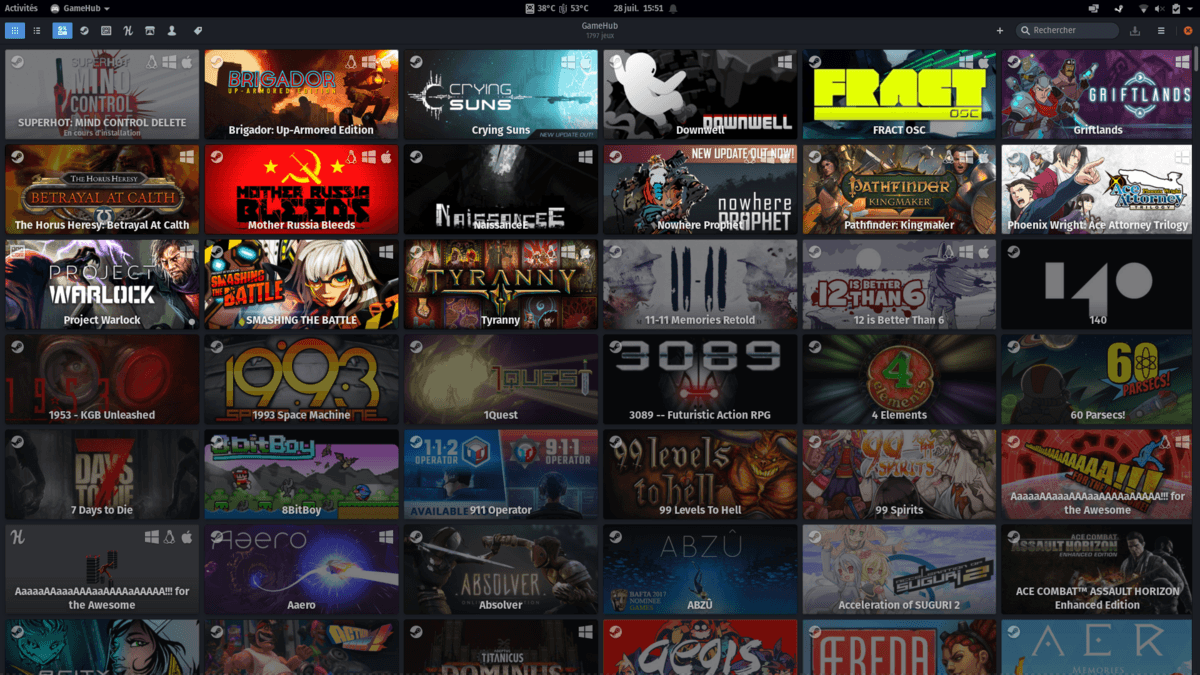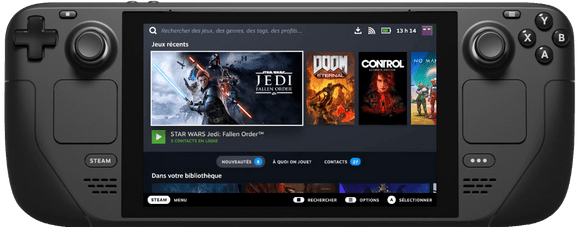Qu’il est loin le temps où avoir un serveur X plus compiz fonctionnels demandait une après-midi et 2 boîtes de doliprane ! Depuis que j’ai démantelé mon GPU passthrough, je reste émerveillé par la facilité avec laquelle on peut maintenant jouer sur Linux.
Grand bidouilleur devant l’éternel, et aussi contrarié face à un bug de stuttering de Flight Simulator 2020, j’ai cherché comment améliorer les performances en jeu. J’ai toujours pas de solution pour mon Flight Simulator (le souci est autre), mais grâce à Proton-GE et une technologie d’upscaling répondant au doux nom de FSR (FidelityFX Super Resolution) de chez AMD, j’ai trouvé, suivant les réglages avec une légère détérioration graphique, le moyen de gratter quelques FPS dans mes jeux favoris.
Prérequis
- Une version de ProtonGE récente. A l’heure actuelle la 7.25 supporte les fonctionnalités qui nous intéressent.
- Une carte graphique. Peu importe la marque, la technologie est compatible. Je fais fonctionner cette astuce avec une RTX 3070 sur ma machine et cela a également fonctionné sur une 5700XT lors de précédents tests.
- Des jeux qui ne posent pas de problème majeur en plein écran.
Mise en place
- Dans un premier temps, il faudra fermer totalement Steam (pas juste réduire).
- Pour télécharger ProtonGE, la façon la plus efficace et pratique reste d’utiliser ProtonUp-QT. La version minimum à télécharger est la 7.25.
- Une fois ceci fait, redémarrer Steam.
- Sélectionner un jeu et cliquer sur Propriétés dans le menu clic droit.
- Dans Compatibilité, sélectionner la version GE-Proton 7-25.
- Dans Général, à la rubrique Options de lancement, copier-coller les lignes suivantes : WINE_FULLSCREEN_FSR=1 WINE_FULLSCREEN_FSR_MODE=ultra (ou tout autre mode, voir plus bas) à gauche de %command% .
Exemple : WINE_FULLSCREEN_FSR=1 WINE_FULLSCREEN_FSR_MODE=ultra - En jeu, sélectionner les options plein écran, et la résolution correspondant au mode (voir ci-dessous). Le FSR va s’occuper de l’upscaling. Ne pas configurer d’autres upscalers genre DLSS ou autre dans le jeu au risque d’une grosse perte de performances ou bugs.
Modes et résolution, petit guide
Le FSR supporte plusieurs modes, qui apportent plus ou moins de performances supplémentaires au prix d’une dégradation plus ou moins marquée de la qualité d’image. En Ultra, je remarque à peine la différence, là ou Performance transforme la machine en fusée, mais la qualité graphique est sensiblement dégradée.
Les modes
Voici les modes que WINE_FULLSCREEN_FSR_MODE accepte :
- ultra : Meilleure qualité
- quality : Un peu moins beau que l’option ci-dessus mais un peu plus de performance
- balanced : Equilibré
- performance : Performance maximales au prix d’une plus forte dégradation de qualité.
Guide Résolution/Modes
Tiré de la doc officielle, suivant la résolution max de l’écran, voici la résolution à sélectionner en jeu suivant le mode défini en option.
Exemple : J’ai un écran de résolution max 2560×1080. J’ai défini dans les options le mode quality pour le FSR. Selon le tableau ci dessous, la résolution à définir dans le jeu sera 1707×720.
| Résolution Max Native | Résolution Mode Ultra | Résolution Mode Quality | Résolution Mode Balanced | Résolution Mode Performance |
| 1920×1080 | 1447×831 | 1280×720 | 1129×635 | 960×640 |
| 2560×1440 | 1970×1108 | 1706×960 | 1506×847 | 1280×720 |
| 2560×1080 | 1963×828 | 1707×720 | 1515×639 | 1280×540 |
| 3440×1440 | 2646×1108 | 2293×960 | 2024×847 | 1720×720 |
| 3840×2160 | 2954×1662 | 2560×1440 | 2259×1270 | 1920×1080 |
| 5120×1440 | 3936×1107 | 3424×963 | 3008×846 | 2560×720 |
Il est possible de faire son propre mode en remplaçant dans les options de lancement WINE_FULLSCREEN_FSR_MODE=mode par WINE_FULLSCREEN_FSR_CUSTOM_MODE= et une résolution en argument.
Exemple : WINE_FULLSCREEN_FSR_CUSTOM_MODE=3938×1108